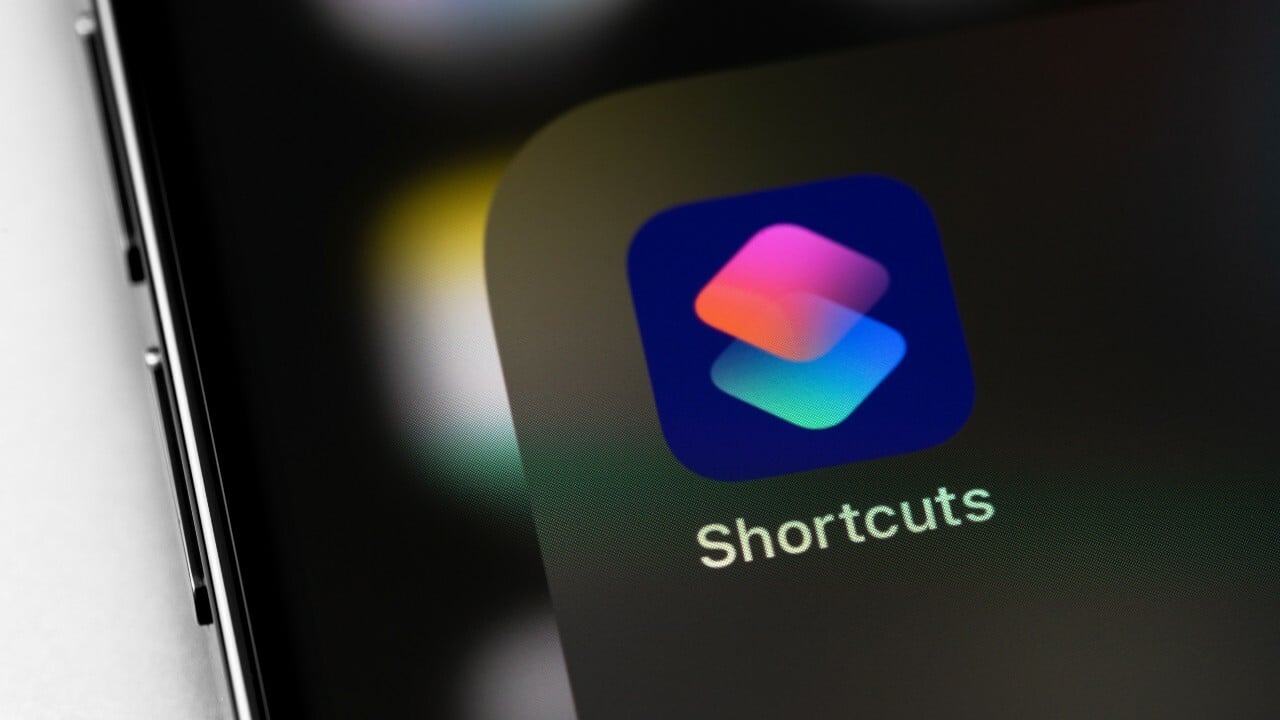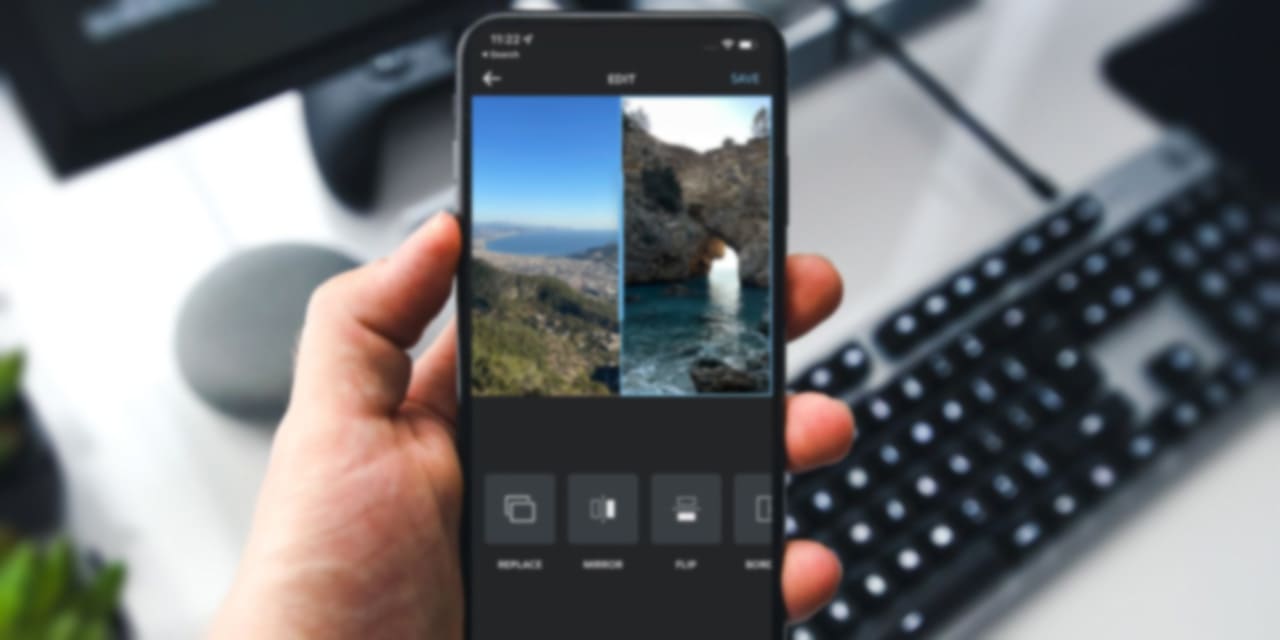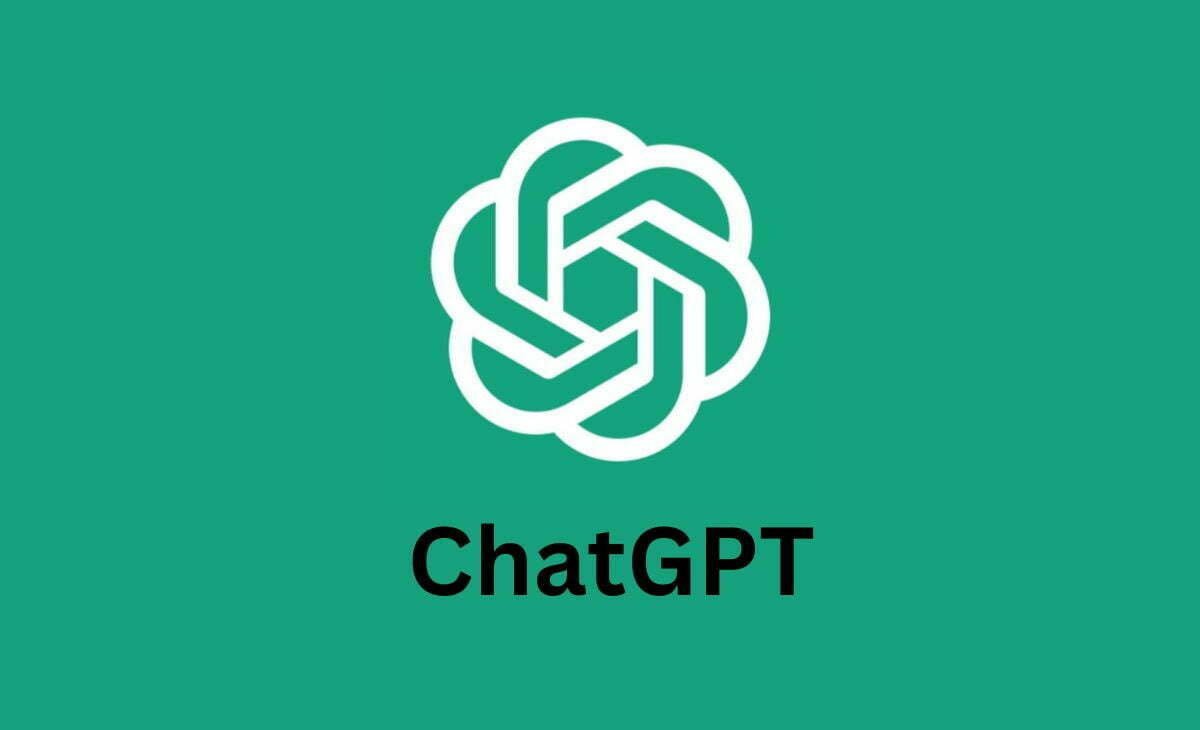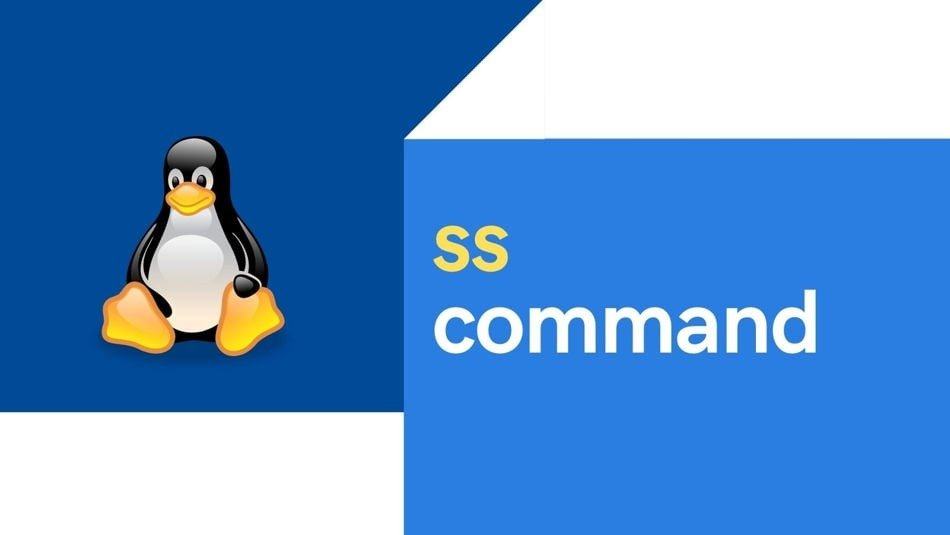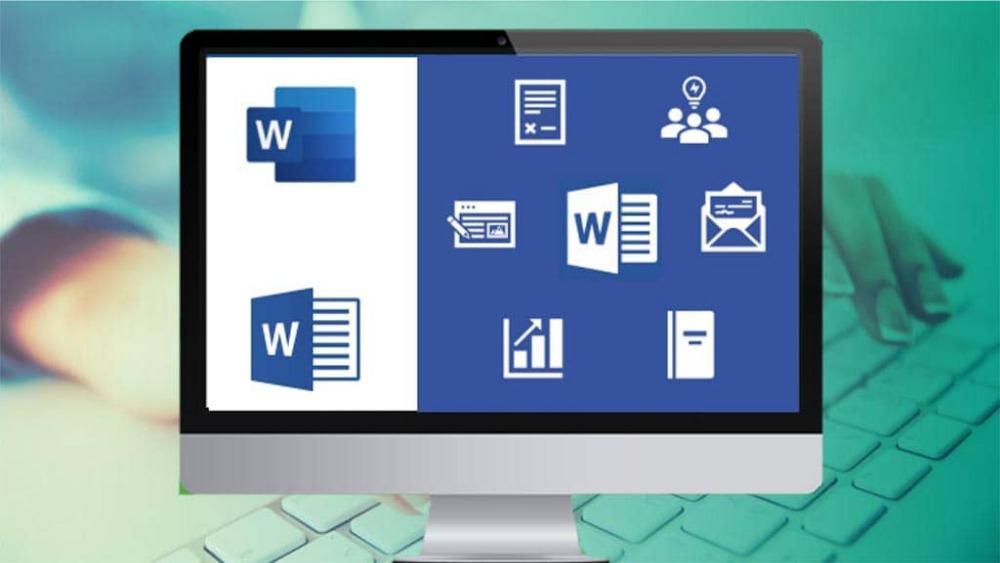Hướng dẫn cập nhật iOS 17 với nhiều tính năng mới
Tất cả các tính năng của iOS 17 được giới thiệu tại WWDC hiện đang được triển khai. Dưới đây là cách nhận bản nâng cấp (và chuẩn bị phiên bản test của iOS 18 vào năm tới).
Bạn có rất hào hứng với iOS 17 không? Tất cả những tính năng mà Apple đã giới thiệu vào tháng 6 tại WWDC hiện đang được triển khai, bao gồm cả tính năng tự động sửa lỗi cuối cùng đã cho phép bạn tự do thể hiện cảm xúc của mình.
Với iOS 17, bạn sẽ có thể tạo Poster liên hệ của chính mình bằng ảnh và phông chữ tùy chỉnh, xem bản ghi thư thoại trong thời gian thực khi ai đó để lại tin nhắn, gửi Check In để đảm bảo những người bạn yêu thương về nhà an toàn, NameDrop của bạn cho những người bạn mới và thậm chí dành thời gian để tỏ lòng biết ơn và suy ngẫm với Nhật ký.
Đọc hướng dẫn bên dưới của chúng tôi về cách cập nhật iOS 17 và cách chuyển sang vị trí dẫn đầu cho iOS 18.
iPhone của tôi có thể chạy iOS 17 không?
iOS 17 chỉ hỗ trợ những dòng iPhone theo danh sách bên dưới:
- iPhone 15
- iPhone 15 Plus
- iPhone 15 Pro
- iPhone Pro Max
- iPhone 14
- iPhone 14 Plus
- iPhone 14 Pro
- iPhone 14 Pro Max
- iPhone 13 mini
- iPhone 13 Pro
- iPhone 13 Pro Max
- iPhone SE (2022)
- iPhone 12 mini
- iPhone 12
- iPhone 12 Pro
- iPhone 12 Pro Max
- iPhone SE (2020)
- iPhone 11 Pro Max
- iPhone 11 Pro
- iPhone 11
- iPhone XS Max
- iPhone XS
- iPhone XR
Phát hành chung

Bản phát hành chung có nghĩa là phần mềm được cung cấp cho tất cả những người có điện thoại có thể chạy iOS 17. Bạn có thể đợi điện thoại nhắc bạn bằng cảnh báo bật lên rằng phần mềm có sẵn hoặc bạn có thể buộc cập nhật thủ công. (Trước khi cập nhật, bạn nên sao lưu dữ liệu của mình).
Điều hướng đến Cài đặt > Chung > Cập nhật phần mềm . Bạn có thể phải nhấn vào Nâng cấp lên iOS 17 ở cuối màn hình rồi nhấn vào Tải xuống và cài đặt hoặc bạn sẽ được chuyển hướng đến Tải xuống và cài đặt tự động. Dù bằng cách nào, nếu iPhone của bạn có mật mã, bạn sẽ được nhắc nhập mật mã. Đồng ý với các điều khoản của Apple và sau đó chờ đợi.
Bạn sẽ thấy Cập nhật được yêu cầu trên màn hình, điều đó có nghĩa là Apple đã thêm bạn vào hàng đợi tải xuống. Sau khi iOS 17 bắt đầu tải xuống, bạn sẽ thấy thanh ước tính thời gian ở trên cùng; bạn sẽ đợi bao lâu tùy thuộc vào số lượng người đang cố gắng nâng cấp. Sau đó, điện thoại của bạn sẽ phải khởi động lại, quá trình này cũng có thể mất vài phút.
Nếu thiết bị của bạn không có đủ dung lượng cho iOS mới, bạn sẽ nhận được thông báo yêu cầu tạm thời xóa ứng dụng. Nhấn Tiếp tục và các ứng dụng sẽ được khôi phục khi quá trình cài đặt hoàn tất. Nếu bạn gặp vấn đề về độ tin cậy, hãy nhấn Hủy và xóa ứng dụng theo cách thủ công trước khi cập nhật.
Khi bạn cần điện thoại vào ban ngày, cũng có tùy chọn Cài đặt qua đêm , tùy chọn này sẽ thực hiện chính xác điều đó: cài đặt iOS 17 trong khi bạn ngủ, miễn là thiết bị của bạn đang sạc.
Bạn cũng có thể bật cập nhật tự động. Đi tới Cài đặt > Cài đặt chung > Cập nhật phần mềm > Cập nhật tự động. Thiết bị iOS của bạn sẽ cập nhật lên phiên bản iOS mới nhất qua đêm khi được cắm và kết nối với Wi-Fi.
Trở thành Nhà phát triển của Apple

Nếu bạn muốn trở thành người đầu tiên dùng thử các bản cập nhật phần mềm từ Apple, hãy tham gia Chương trình nhà phát triển Apple. Nó được thiết kế cho các cá nhân và công ty, bất kỳ ai cũng có thể tham gia với giá 99$ mỗi năm.
Tuy nhiên, cần lưu ý rằng: Vì bạn sẽ có các phiên bản iOS đầu tiên bao gồm cả iOS 18 vào năm tới bạn sẽ gặp nhiều lỗi hơn những phiền toái nhỏ mà bạn thường gặp trên các phiên bản ổn định. Mục đích chung của các nhà phát triển sở hữu phần mềm là thử nghiệm nó với ứng dụng của họ, vì vậy bạn có thể thấy rằng một số ứng dụng của mình không sử dụng được hoặc bạn mất thông tin. Hãy chắc chắn rằng bạn cảm thấy thoải mái với điều đó trước khi đăng ký. Hoặc cài đặt phiên bản dev trên thiết bị iOS thứ hai, không phải thiết bị chính.
Tham gia bản Beta công khai

Nếu bạn muốn tham gia vào hoạt động iOS và không muốn chi bất kỳ khoản tiền mặt nào, hãy cân nhắc tham gia phiên bản beta công khai, thường bắt đầu triển khai một tháng sau khi Apple công bố hệ điều hành di động mới nhất của mình tại Hội nghị nhà phát triển toàn cầu vào tháng 6 hàng năm.
Một số ứng dụng hiện có có thể không hoạt động với phần mềm mới và bạn có thể mất dữ liệu nhưng nếu bạn sẵn sàng dùng thử thì bạn sẽ không mất phí khi tham gia.
Mục đích của phiên bản beta công khai là tìm ra các lỗi mà các nhà phát triển chưa phát hiện ra. Đối với người hâm mộ iOS, đây có thể là một dự án phụ thú vị, đặc biệt nếu bạn có thiết bị iOS cũ hơn, bạn có đủ khả năng nâng cấp bằng phần mềm có thể có lỗi. Tham gia Chương trình phần mềm Apple Beta và bạn sẽ sẵn sàng dùng thử các phiên bản iOS đầu tiên khi chúng ra mắt vào mùa hè tới.
Sau khi có sẵn, đây là cách để có được nó:
- Trên trang Chương trình phần mềm Apple Beta, nhấp vào phần mềm bạn muốn kiểm tra.
- Làm theo hướng dẫn để thêm thiết bị của bạn.
- Tải xuống phần mềm beta để thêm nó vào iPhone của bạn.
- Mở Cài đặt, nhấn vào hồ sơ và nhấn Cài đặt.
- Điện thoại của bạn sẽ khởi động lại.
- Đi tới Cài đặt > Cài đặt chung > Cập nhật phần mềm > Tải xuống và cài đặt .
Khi bạn cần điện thoại vào ban ngày, cũng có tùy chọn Cài đặt qua đêm , tùy chọn này sẽ thực hiện chính xác điều đó—cài đặt iOS 18 trong khi bạn ngủ, miễn là thiết bị của bạn đang sạc.
Bạn cũng có thể bật cập nhật tự động. Đi tới Cài đặt > Cài đặt chung > Cập nhật phần mềm > Cập nhật tự động. Thiết bị iOS của bạn sẽ cập nhật lên phiên bản iOS mới nhất qua đêm khi được cắm và kết nối với Wi-Fi.